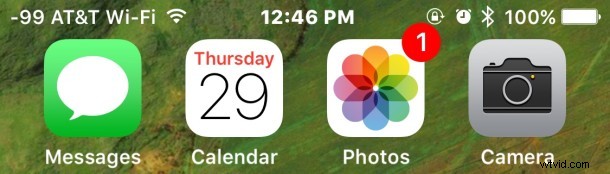
Většina hlavních sítí mobilních operátorů podporuje funkci známou jako Wi-Fi volání a nyní můžete povolit volání přes Wi-Fi také na iPhone.
Pro neznalé, Wi-Fi volání v podstatě využívá dostupnou bezdrátovou síť pro telefonní hovory ke zlepšení kvality připojení, spíše než se spoléhat výhradně na mobilní síť. Výsledkem je obecně čistší a ostřejší kvalita znějícího hovoru, podobná rozdílu, který lze slyšitelně pozorovat u jiných služeb Voice Over IP, jako je Skype a FaceTime Audio.
Další významnou výhodou volání přes Wi-Fi je to, že budete moci volat a přijímat telefonní hovory, i když se váš iPhone nachází v oblasti, kde byste jinak neměli mobilní služby, za předpokladu, že oblast nebo region má wi-fi. To je opravdu běžný scénář v mnoha městech a budovách a to je opravdu místo, kde je volání přes wi-fi nejlepší.
Volání přes Wi-Fi je nyní k dispozici na většině nových modelů iPhone u většiny mobilních operátorů, i když některá zařízení mohou potřebovat nejnovější verzi systému iOS, aby měla k této funkci přístup.
Povolení Wi-Fi volání na iPhone
Za předpokladu, že váš iPhone a mobilní poskytovatel podporují volání wi-fi, tuto funkci aktivujete následovně:
- Otevřete aplikaci Nastavení a přejděte na „Telefon“
- Klepněte na „Wi-Fi Calling“ a přepněte přepínač na „Wi-Fi Calling on This iPhone“ pro aktivaci funkce
- Přečtěte si potvrzovací dialog a klepnutím na „Povolit“ povolte wi-fi volání, poté budete přesměrováni na několik stránek smluvních podmínek a důležitých podrobností* o funkci wi-fi volání v závislosti na vašem mobilním operátorovi , odsouhlaste podmínky, abyste mohli funkci nadále aktivovat
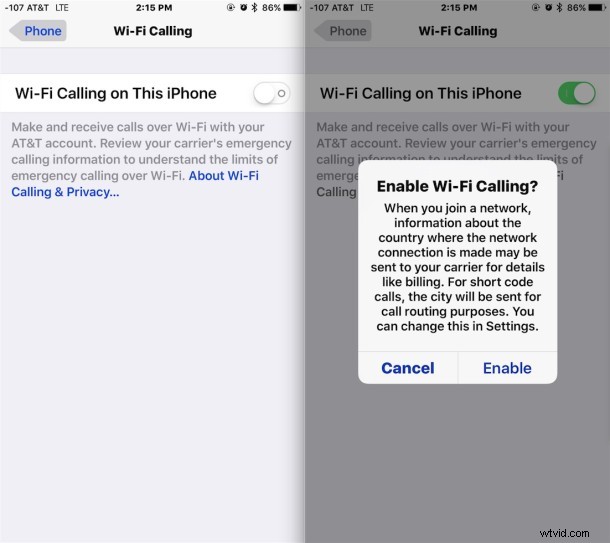
Po aktivaci bude tlačítko pro volání Wi-Fi svítit zeleně.
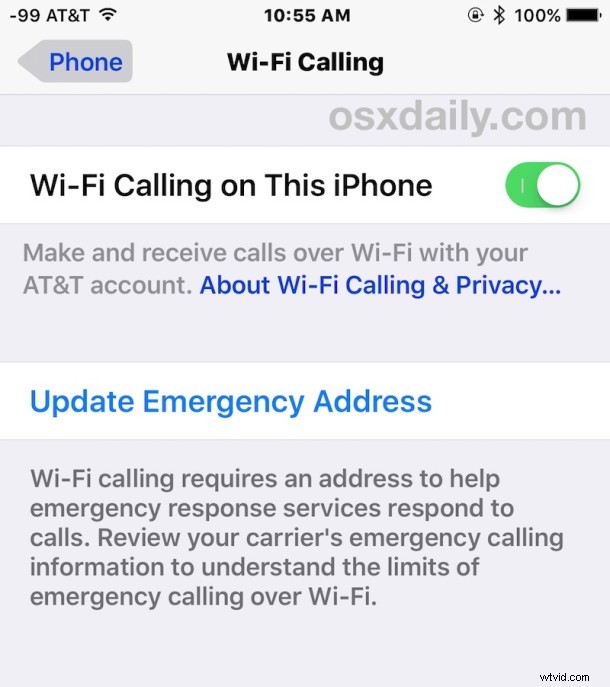
Budete si chtít být jisti, že si přečtete nouzové informace, protože pokud byste měli vytočit tísňové linky z místa s voláním přes wi-fi, jsou to informace, které jsou předány odpovídači. To je důležité a není to něco, co by se mělo přehlížet nebo ignorovat, a také ukazuje potenciální nevýhodu funkce volání přes wi-fi, protože nastavená adresa se nemění s vaší polohou, zatímco typický celulární signál lze pro obecnou představu triangulovat. Pokud se rozhodnete, že to pro vaši situaci není vhodné, můžete volání wi-fi kdykoli znovu vypnout.
Jakmile je Wi-Fi volání aktivní a připojíte se k wi-fi síti s iPhonem, měli byste vidět změnu dat mobilního operátora v levém horním rohu iPhone, abyste demonstrovali, že funkce byla povolena a je aktivní. Vypadá to jako AT&T Wi-Fi, Sprint Wi-Fi, Verizon Wi-Fi, T-Mobile Wi-Fi a tak dále (pro ty, kteří by se možná divili, čísla vedle názvu operátora představují sílu mobilního signálu, jak je znázorněno z režimu Field Test Mode, který může nahradit obvyklé signální bodové indikátory, pokud chcete).
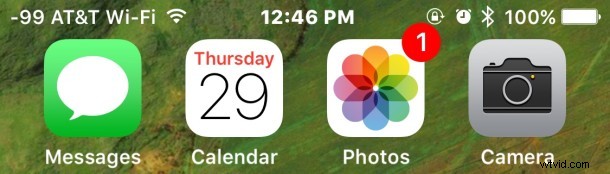
Jak již bylo zmíněno, volání přes wi-fi je opravdu nejužitečnější, pokud je vaše služba mobilního připojení špatná, ale máte k dispozici wi-fi síť, ke které se můžete připojit. To může pomoci eliminovat zóny bez signálu, které se často vyskytují v kancelářských budovách a částech města, kde nějaká překážka blokuje čistý mobilní signál.
* Všichni mobilní poskytovatelé předají uživateli některé důležité informace při aktivaci wi-fi volání. Snad nejdůležitější prvek se týká pohotovostních služeb a požadavku na nastavení nouzové adresy. U AT&T je celé upozornění na povolení wi-fi volání následující:
Ostatní mobilní poskytovatelé budou mít podobné upozornění, nezapomeňte si přečíst a porozumět omezením a podrobnostem před použitím služby wi-fi volání v jakékoli síti.
